ActiveX er et avskrevet programvareramme som er laget av Microsoft som kan brukes i Windows-applikasjoner som Internet Explorer, Microsoft Office, Windows Media Player og etc. Et gammelt eksempel på bruken av ActiveX brukte Internet Explorer-nettleseren til å sjekke, laste ned og installere Windows-oppdateringer. Annet enn det pleide de fleste antivirusfirmaene å tilby en gratis nettbasert skanner på deres hjemmeside som kan lanseres fra IE gjennom bruk av ActiveX.

I dag fases ActiveX-kontroller ut og blir sjelden brukt lenger av sikkerhetsmessige årsaker. Siden Internet Explorer 9, vil du finne en funksjon som heter ActiveX Filtering som gir deg muligheten til å blokkere bruken av ActiveX i nettleseren. Egentlig er ActiveX ikke bare begrenset til kabinettfiler (.CAB) -filer som lastes ned og kjøres i IE-nettleseren, men inkluderer også andre populære tillegg som Flash, Shockwave, Java, Silverlight, etc.
Så hvis ActiveX Filtrering i Internet Explorer er slått på, vil du oppdage at noen deler av nettstedet ikke fungerer, og det verste er at det ikke er noen merkbar melding som informerer deg om at den er blokkert bortsett fra et ekstra lite stoppikon som vises ved siden av oppdateringsikonet på adressefeltet. Her viser vi 3 forskjellige måter å sjekke innstillingen for ActiveX Filtering på datamaskinen din.
Aktiver eller deaktiver ActiveX-filtrering fra Internet Explorer
For å sjekke om ActiveX-filtrering er aktivert eller deaktivert i Internet Explorer, klikker du på Verktøy- ikonet øverst til høyre, går til Sikkerhet og ser om det er en hake i ActiveX-filtreringsalternativet . Hvis det er en hake, betyr det at ActiveX-filtrering er aktivert, og alt du trenger å gjøre er å velge alternativet igjen for å deaktivere det.

Alternativt, hvis du ikke finner Verktøy-ikonet, kan du samtidig trykke Alt + T for automatisk å vise Verktøy-menylinjen, og deretter følges av avvelge ActiveX-filtrering.
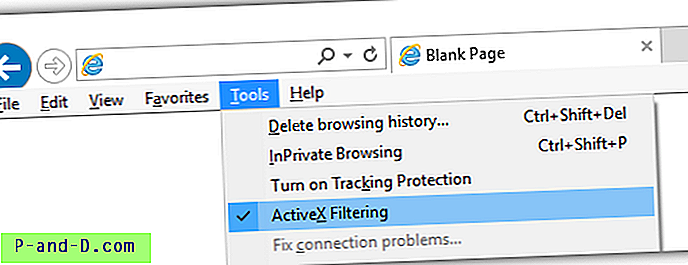
Aktiver eller deaktiver ActiveX-filtrering fra Windows-registeret
Windows lagrer ActiveX Filtering-innstillingen i registeret på følgende bane:
HKEY_CURRENT_USER \ Programvare \ Microsoft \ Internet Explorer \ Safety \ ActiveXFiltering
Å ha verdidataene på 0 for DWORD IsEnabled vil deaktivere ActiveX-filtrering mens 1 er for å aktivere innstillingen. Hvis du ikke vet hvordan du redigerer Windows-registeret, kan du ganske enkelt laste ned og kjøre de ferdiglagde registerfilene for å gjøre endringene på datamaskinen din.
Last ned .Reg-fil for å aktivere ActiveX-filtrering
Last ned .Reg fil for å deaktivere ActiveX-filtrering
Sjekk ActiveX Filtering Innstilling ved hjelp av Javascript
Denne metoden for å sjekke statusen til ActiveX Filtrering er sannsynligvis den enkleste og raskeste for noen som ikke vet hvordan du bruker en datamaskin. Alt du trenger å gjøre er å be dem om å besøke den gitte URL-en ved å bruke Internet Explorer og klikke på " Start Detection " -knappen for å avsløre ActiveX Filtering-innstillingen umiddelbart.
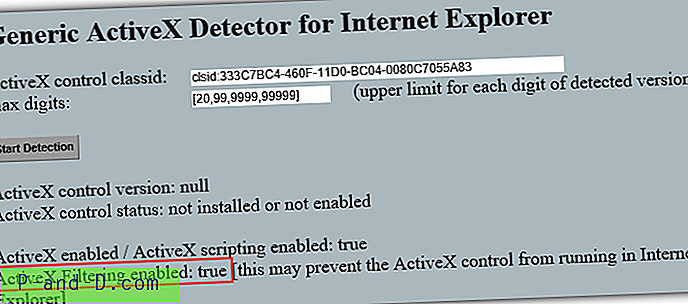
Den fjerde linjen “ActiveX-filtrering aktivert” vil enten gi resultatet av sant eller usant.
Besøk Generic ActiveX Detector for Internet Explorer
Aktivere eller deaktivere ActiveX-filtrering for spesifikke nettsteder
Selv om aktivering av ActiveX-filtrering øyeblikkelig vil påvirke alle nettsteder, kan du faktisk konfigurere Internet Explorer til å alltid tillate ActiveX for bestemte nettsteder. Når ActiveX-filtrering er aktivert, vil du se et ekstra stoppikon i adressefeltet, og når du beveger musepekeren over ikonet, vises en melding " Noe innhold er blokkert for å beskytte ditt privatliv ".
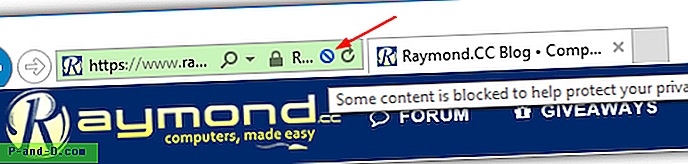
Hvis du klikker på stoppikonet, spretter du opp et lite vindu som forteller deg at noe innhold er filtrert, og du kan klikke på "Slå av ActiveX Filtering" -knappen for å deaktivere ActiveX Filtrering for det bestemte nettstedet.
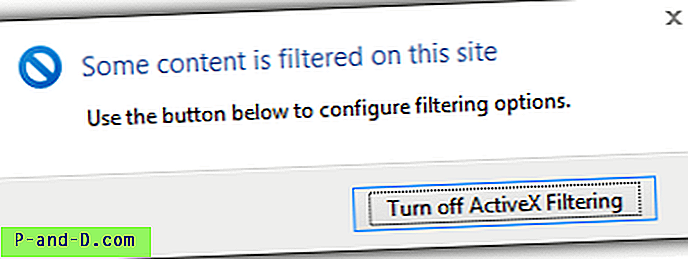
Hvis du vil aktivere ActiveX-filtrering på nytt på det spesifikke nettstedet, klikker du på stoppikonet igjen og klikker på denne knappen på "Slå på ActiveX Filtering" -knappen.
Aktivere eller deaktivere ActiveX-filtrering ved bruk av gruppepolicy
Hvis du er en nettverksadministrator og du vil tvinge ActiveX-filtrering til å være aktivert hele tiden uten å la brukeren endre innstillingen i Internet Explorer, kan dette gjøres ved bruk av gruppepolicy. Her er følgende trinn:
1. Trykk på Start-knappen, skriv GROUP POLICY og velg “Edit group policy” som vises i menyen.
2. Naviger til Lokal datamaskinpolicy> Brukerkonfigurasjon> Administrative maler> Windows-komponenter> Internet Explorer og se etter " Slå på ActiveX-filtrering " i høyre rute.
3. Dobbeltklikk på “Slå på ActiveX-filtrering”, og “Ikke konfigurert” -alternativet skal velges som standard. Valg av "Enabled" alternativet vil tvinge ActiveX Filtering til å bli slått på mens "Disabled" vil gjøre det motsatte.

Ovennevnte lokale gruppepolicyinnstilling for ActiveX Filtering lagres i Windows-registeret på følgende bane med DWORD IsEnabled der verdidataene til 1 er aktivert mens 0 er deaktivert.
HKEY_CURRENT_USER \ Programvare \ Politikk \ Microsoft \ Internet Explorer \ Sikkerhet \ ActiveXFiltering
Ytterligere merknader : Vær oppmerksom på at denne universelle ActiveX Filtering-innstillingen overstyrer alternativene som er spesifikt konfigurert på alle forskjellige soner (Internett, lokalt intranett, pålitelige nettsteder, begrensede nettsteder).





